Palworld Modlar Nasıl Kurulur
- Fantastik Diyarlar

- 16 Şub 2024
- 2 dakikada okunur
Palworld'de mod kullanmak istiyorsanız, çalışabilmeleri için bu adımları dikkatli bir şekilde takip etmeniz önemlidir.
Palworld çok etkileyici bir oyun ancak oyuncuların mod kullanmak istemesinin hala birçok nedeni var. Belki zaten 50. seviyeye ulaştınız ve daha fazla eğlence arıyorsunuz ya da oyuna diğer serilerden bir şeyler eklemek istiyorsunuz. Bütün bunlar modlarla yapılabilir ancak kurulumu o kadar kolay değildir. En iyi ihtimalle çalışmayacakları veya en kötü ihtimalle Palworld'ü oynanamaz hale getirmeyecekleri için modları doğru şekilde kurmak önemlidir.
Palworld Modları Nasıl Kurulur
Palworld için pek çok harika mod var ve en popülerlerinden biri de oyuna Pokemon'dan bir şeyler ekleyen modlar . Bazı modlar oyunu basitleştirir, örneğin taşıma kapasitesini artırır veya Dostları yakalamayı kolaylaştırır . Bu çeşitlilik arasında kesinlikle beğeneceğiniz bir şey bulacaksınız. Aşağıda kurulum sürecini herhangi bir zorluğa neden olmaması için mümkün olduğunca ayrıntılı olarak açıklıyoruz. Ancak modların, hataları ve çökmeleri tetikleyebilecek üçüncü taraf yazılımlar olduğunu unutmayın.
Gerekli Araçları İndirin
Unreal Engine Komut Dosyası Sisteminin UE4SS_Xinput_v2.5.2 sürümünü bu bağlantıdan indirin .
İndirdikten sonra arşivi dosyalarla birlikte açın.
Steam'i açın ve oyun kütüphanenizde Palworld'ü bulun.
Palworld'e sağ tıklayın , Özellikler'i seçin, Yüklü Dosyalar'ı seçin, ardından oyunun klasörünü açmak için Gözat'ı seçin.
Ardından şu klasörlere gidin:
Dostum
İkili dosyalar
Win64
Oyun Dosyalarını Düzenle
UE4SS_Xinput_v2.5.2 klasöründeki dosyaları aktarmadan önce UE4SS-settings.ini dosyasını değiştirmeniz gerekir.
Bunu gerçekleştirmek için UE4SS-settings.ini dosyasını açın ve CTRL + F tuşlarını kullanarak bUseUObjectArrayCache satırını bulun, değeri true'dan false'a değiştirin ve kaydedin.
Daha sonra UE4SS_Xinput_v2.5.2 dizinindeki tüm dosyaları ilk adımda açtığınız klasöre aktarın.
Ayrıca bazı modlar başka bir klasörün oluşturulmasını gerektirir.
Daha sonra oyun klasörünü yeniden açın ve şu konuma gidin:
Dostum
İçerik
Pak'lar
Mods adında bir klasör oluşturun.
Oyunu başlatın ve düzgün çalıştığından emin olun.
Modları İndirin ve Yükleyin
Curse Forge veya Nexus Mods'a yüklemek istediğiniz Palworld modlarını bulun ve indirin. Bazıları ek araçlar gerektirebileceğinden modların açıklamalarına dikkat edin.
İndirilen tüm modların ayrı klasörlere kaydedildiğinden ve sıkıştırılmış dosyanın açıldığından emin olun.
Oyun klasörünü tekrar açın.
Modları yüklemek için iki seçenek vardır:
Kurmak istediğiniz modun .pak uzantısı varsa, onu daha önce oluşturduğunuz Mods klasörüne kopyalayın veya taşıyın.
Modun .pak uzantısı yoksa ve yalnızca bir klasörde bulunuyorsa, onu aşağıdaki yol boyunca yerleştirin:
Oyun klasörünü açın.
Dostum
İkili dosyalar
Win64
Modlar
Ayrıca bu klasörde mods.txt dosyasını göreceksiniz, modların doğru çalışması için dosyayı açın ve eklediğiniz yeni modların tüm adlarını, iki nokta üst üste ve 1'i girin.
Şunun gibi görünmeli:
ModAdı1 : 1
ModAdı2 : 1
ModAdı3 : 1
Bunu yaptıktan sonra dosyayı kaydedin.
Mods.txt dosyasını yalnızca Binaries/Win64/Mods'a yüklemek istediğiniz modlar için düzenlemeniz gerektiğini ve adın, mod dosyalarının bulunduğu klasörün adıyla tam olarak eşleşmesi gerektiğini lütfen unutmayın.







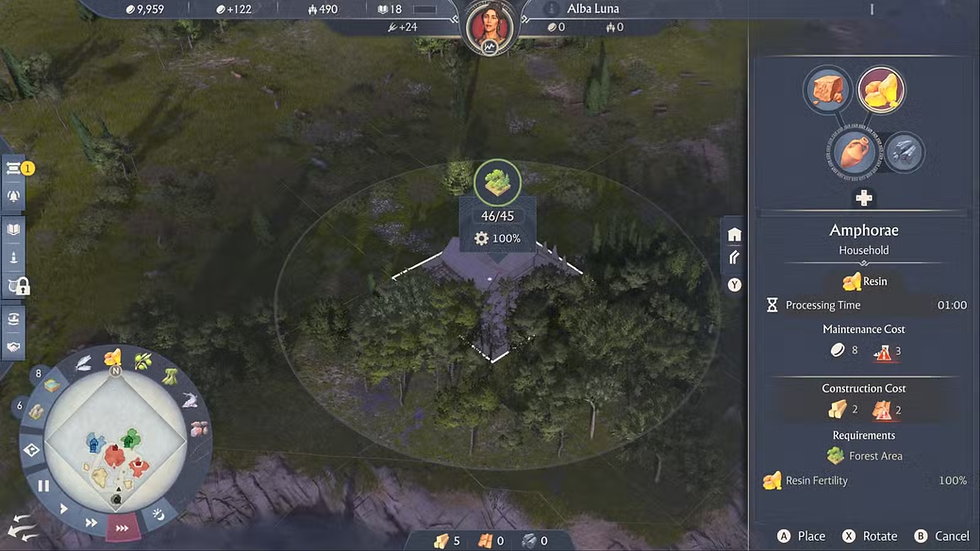







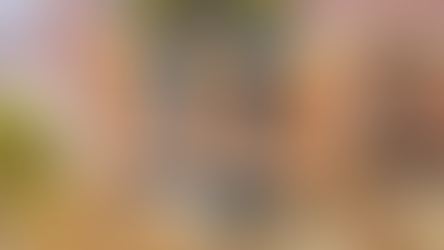









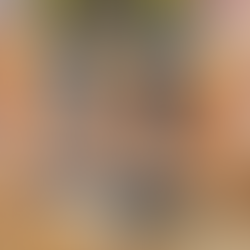









Yorumlar